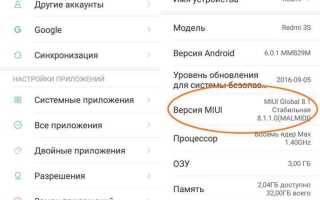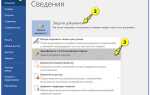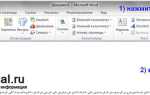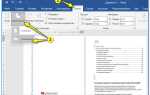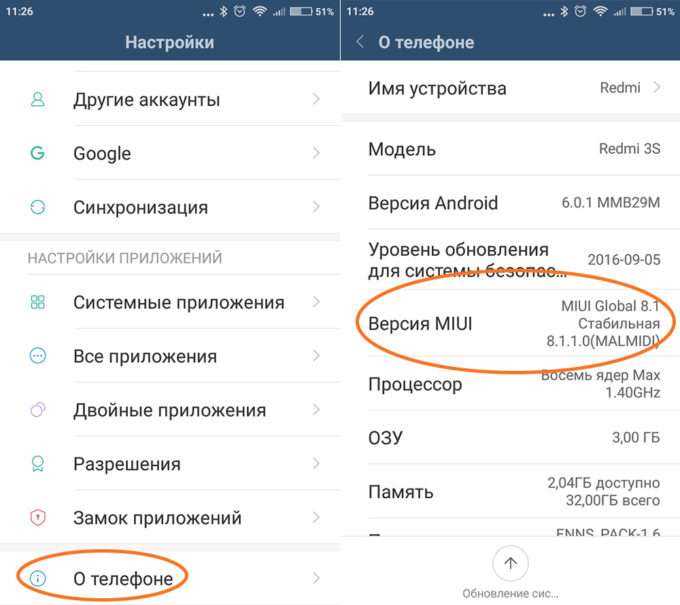
Установка глобальной прошивки на смартфоны Xiaomi – процесс, который открывает доступ к официальным обновлениям, улучшенной стабильности работы и международной поддержке. В отличие от китайской версии MIUI, глобальная прошивка оптимизирована для работы в разных странах, включая поддержку языков и сервисов Google. Однако установка прошивки требует соблюдения нескольких ключевых шагов, чтобы избежать ошибок и потери данных.
Перед началом убедитесь, что у вас есть полная резервная копия данных, поскольку процесс может стереть всю информацию на устройстве. Также рекомендуется зарядить телефон не менее чем до 50%, чтобы избежать его выключения в процессе установки. Важно помнить, что неправильная прошивка может привести к некорректной работе устройства, а в некоторых случаях даже к его блокировке.
Процесс установки глобальной прошивки можно выполнить через официальный инструмент Mi Flash или через рекавери-режим. Выбор способа зависит от текущей версии прошивки и состояния вашего устройства. Для каждого из этих методов существует определённый порядок действий, который необходимо тщательно соблюдать.
В этом руководстве мы пошагово разберём, как правильно установить глобальную прошивку на ваш смартфон Xiaomi. Вы получите подробные инструкции, а также рекомендации, как минимизировать риски в процессе установки.
Подготовка к установке глобальной прошивки на Xiaomi
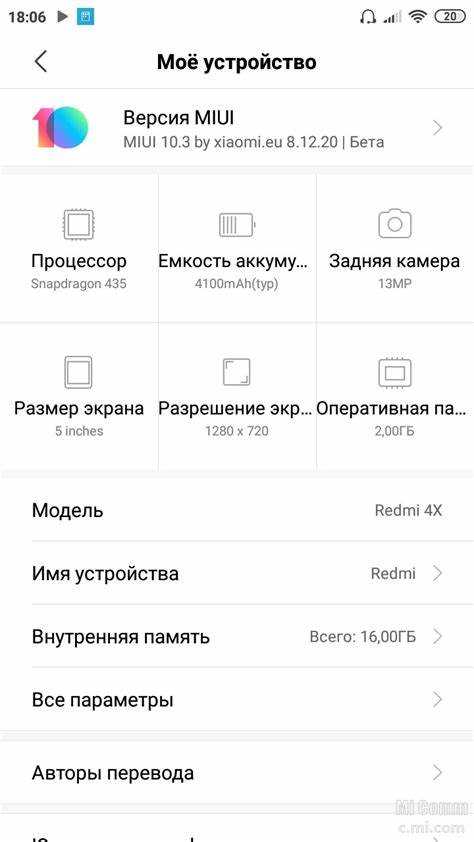
Перед установкой глобальной прошивки на устройство Xiaomi необходимо выполнить несколько важных шагов. Это обеспечит успешный процесс установки и предотвратит возможные ошибки.
1. Скачивание нужной версии прошивки
Первым шагом является загрузка официальной глобальной прошивки для вашего устройства. Для этого используйте сайт Mi Community или официальный ресурс Xiaomi. Обратите внимание на точную модель устройства и версию прошивки. Установка неофициальной или неподходящей прошивки может привести к сбоям в работе устройства.
2. Резервное копирование данных
Перед любыми изменениями системы крайне важно создать резервную копию всех данных. Это можно сделать с помощью встроенного инструмента Xiaomi для резервного копирования или через сторонние приложения, такие как Google Drive. Убедитесь, что копия включает в себя фотографии, документы и контакты. Установка прошивки может удалить все данные с устройства.
3. Разблокировка загрузчика
Для установки кастомных или глобальных прошивок необходимо разблокировать загрузчик. Перейдите на сайт Mi Unlock, зарегистрируйтесь и следуйте инструкциям. Обычно процесс разблокировки занимает несколько дней. После получения разрешения подключите устройство к ПК, активируйте режим разработчика и используйте Mi Unlock Tool для разблокировки.
4. Установка драйверов и утилит на ПК
Для работы с устройством потребуется установить драйверы, если их нет на вашем компьютере. Установите драйверы для Xiaomi, скачав их с официального сайта. Также потребуется утилита Mi Flash Tool, которая позволяет прошивать устройство через ПК.
5. Убедитесь в уровне заряда батареи
Перед началом прошивки уровень заряда батареи должен быть не менее 50%. Это минимальный порог, который гарантирует, что телефон не выключится в процессе установки прошивки, что может повредить систему.
6. Отключение антивирусного ПО и других программ
На компьютере перед установкой прошивки рекомендуется временно отключить антивирусные программы и другие утилиты, которые могут блокировать или вмешиваться в процесс прошивки.
Как проверить текущую версию прошивки на устройстве
Для того чтобы проверить версию прошивки на вашем устройстве Xiaomi, откройте меню настроек. Перейдите в раздел О телефоне, который находится в самом низу списка настроек.
В разделе О телефоне найдите пункт Версия MIUI. Нажав на этот пункт, вы увидите информацию о текущей версии прошивки, включая номер сборки, дату сборки и, возможно, дополнительную информацию о безопасности устройства.
Если вам нужно узнать, установлена ли последняя версия, сравните отображаемый номер с последней официальной прошивкой на сайте Xiaomi или в форуме сообщества. Также можно проверить обновления прямо из этого меню, нажав на кнопку Проверить обновления.
Обратите внимание, что если ваш телефон использует глобальную прошивку, она будет отображать значок глобальной версии (Global). Для устройств с китайской прошивкой в названии будет указано «Китайская» или «CN». Убедитесь, что ваша версия соответствует нужной для установки обновлений или смены прошивки.
Как скачать и выбрать правильную глобальную прошивку
Перед тем как начать, важно понять, что глобальная прошивка отличается от китайской версией тем, что в ней предустановлены все основные сервисы Google, а также она оптимизирована для международного использования.
1. Официальный сайт
Самый безопасный способ скачать прошивку – через официальный сайт Xiaomi. На нем представлены все актуальные версии прошивок, а также подробные инструкции по их установке.
- Перейдите на официальный сайт Xiaomi.
- Выберите раздел для загрузки прошивки для вашего устройства.
- Убедитесь, что версия прошивки соответствует модели вашего смартфона.
- Скачайте файл прошивки в формате .tgz или .zip.
2. Выбор правильной версии прошивки
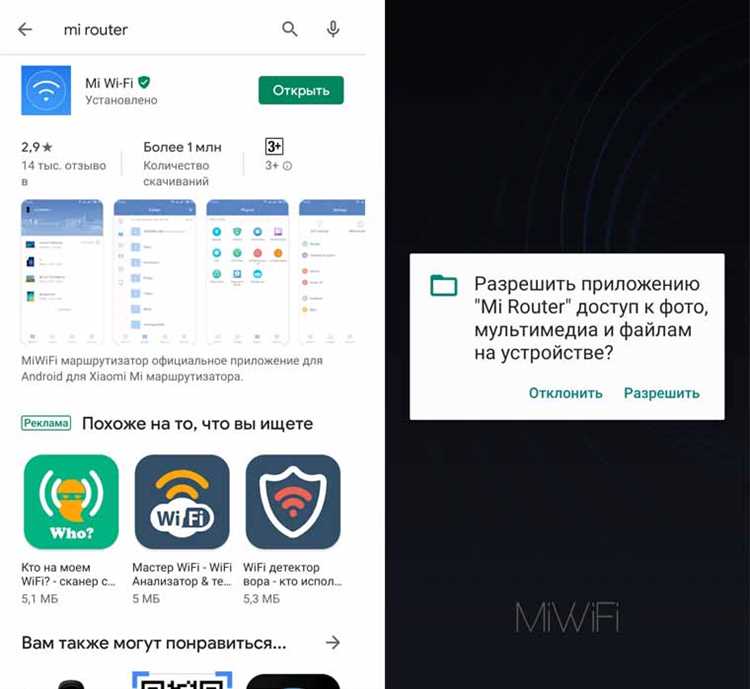
При выборе прошивки следует учитывать несколько факторов:
- Регион устройства: Выбирайте глобальную прошивку для вашего региона. Например, если вы находитесь в России, скачивайте прошивку для Европы или глобальную прошивку с поддержкой русского языка и местных сервисов.
- Тип устройства: Убедитесь, что скачиваемая прошивка подходит именно для вашего смартфона. Проверьте модель устройства в настройках или на коробке.
- Тип прошивки: Существует две основные версии: стабильная (Stable) и бета-версия (Beta). Для большинства пользователей рекомендуется скачивать стабильную прошивку, так как она более тестирована и безопасна.
- Дата выпуска: Обратите внимание на дату выпуска прошивки. Рекомендуется выбирать свежие версии, так как они содержат последние исправления и улучшения.
3. Где искать прошивку
Если официальная прошивка недоступна или вы хотите попробовать другие версии, можно использовать следующие ресурсы:
- Xiaomi.eu – сайт, на котором можно найти глобальные и адаптированные прошивки для Xiaomi.
- Mi Forum – официальный форум, где пользователи делятся прошивками и опытом их установки.
- Redmi Firmware – еще один надежный источник прошивок, который предоставляет все необходимые версии для большинства моделей.
4. Проверка прошивки перед установкой
Перед тем как установить прошивку, необходимо проверить ее подлинность:
- Убедитесь, что файл прошивки не поврежден. Для этого проверьте его хэш-сумму, если это возможно.
- Не скачивайте прошивки с сомнительных сайтов или торрент-ресурсов. Это может привести к установке неофициальной версии с вирусами или ненадежными модификациями.
Следуя этим рекомендациям, вы сможете скачать и выбрать правильную глобальную прошивку для вашего устройства Xiaomi без рисков и с гарантией стабильности работы.
Создание резервной копии данных перед прошивкой
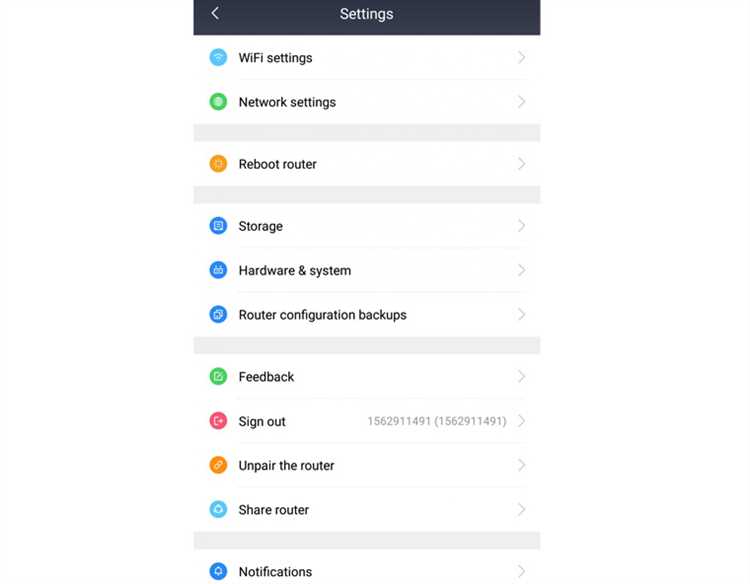
Перед установкой глобальной прошивки на Xiaomi крайне важно создать резервную копию всех данных на устройстве. Это поможет избежать потери важных файлов, настроек и приложений в случае сбоя прошивки или необходимости сброса устройства.
Для создания резервной копии данных на Xiaomi можно использовать несколько методов, каждый из которых имеет свои особенности:
1. Резервное копирование через Mi Cloud
Mi Cloud позволяет сохранять данные в облаке Xiaomi. Для этого нужно выполнить следующие шаги:
- Перейдите в «Настройки» > «Mi Account» > «Mi Cloud».
- Включите резервное копирование для контактов, сообщений, приложений, календаря и других данных.
- Нажмите «Резервное копирование» и дождитесь завершения процесса.
Это удобный метод для хранения контактов, сообщений и других важных данных, но ограничен по объему и не позволяет сохранять все файлы устройства, такие как фотографии и видеозаписи.
2. Резервное копирование через Google Account
Google также предлагает облачные сервисы для резервного копирования:
- Перейдите в «Настройки» > «Google» > «Резервное копирование».
- Активируйте опцию «Резервное копирование на Google Диск» для контактов, календаря, приложений, настроек и других данных.
- Дождитесь завершения процесса и убедитесь, что все данные синхронизировались с аккаунтом Google.
Этот метод также не подходит для создания полной резервной копии устройства, так как не охватывает все типы данных, такие как фотографии в полном разрешении или файлы на внешнем накопителе.
3. Резервное копирование с помощью сторонних приложений
Для более детализированного резервного копирования можно использовать сторонние приложения, такие как Titanium Backup (требуется root-права) или Helium. Эти приложения позволяют сохранять не только пользовательские данные, но и системные настройки, данные приложений и даже кэш.
- Для использования Titanium Backup необходимо иметь рут-права и скачать приложение из Google Play.
- Helium работает без root-прав, но требует установки специального приложения на ПК.
4. Создание полного бэкапа через TWRP
Для пользователей, которые хотят сохранить полную копию системы, включая операционную систему и все данные, можно использовать кастомное восстановление TWRP. Этот метод позволяет создать полное восстановление (nandroid backup) устройства:
- Установите TWRP на свое устройство.
- Перезагрузите телефон в режим восстановления.
- Выберите «Backup» в меню TWRP и отметьте все разделы (систему, данные, кэш и загрузчик).
- Нажмите «Swipe to Backup» и дождитесь завершения процесса.
Этот метод подходит для опытных пользователей и позволяет полностью восстановить устройство в случае возникновения проблем после прошивки.
5. Резервное копирование через ПК
Для пользователей, которые хотят сохранить все файлы (включая фотографии, видео, документы), можно подключить устройство к ПК и вручную скопировать необходимые данные. Это надежный способ сохранить все пользовательские файлы:
- Подключите устройство к ПК через USB-кабель.
- Перейдите в файловую систему устройства и скопируйте все важные файлы на ПК.
Создание резервной копии перед прошивкой – это обязательный шаг для защиты данных на вашем Xiaomi. Используйте несколько методов для полной уверенности, что все данные будут сохранены и легко восстановлены при необходимости.
Процесс разблокировки загрузчика для установки глобальной прошивки

Для установки глобальной прошивки на устройства Xiaomi необходимо разблокировать загрузчик. Этот процесс требует соблюдения нескольких шагов, так как компания Xiaomi ограничивает доступ к системным разделам по соображениям безопасности. Разблокировка загрузчика позволит вам установить кастомные прошивки, включая глобальную версию, но важно помнить, что этот процесс может привести к потере гарантии и данных на устройстве.
Первоначально нужно зарегистрировать свой аккаунт на официальном сайте Mi Unlock. Для этого используйте номер телефона или учетную запись Mi. После регистрации вам необходимо войти в раздел Mi Unlock и привязать ваше устройство. Это обязательный шаг, так как Xiaomi позволяет разблокировать загрузчик только на устройствах, привязанных к аккаунту.
Далее следует подготовить смартфон. Включите на нем режим разработчика, зайдя в Настройки → О телефоне, и несколько раз нажмите на пункт Номер сборки. Это активирует режим разработчика. Затем в разделе Дополнительные параметры включите Открыть загрузчик и Отладку по USB.
После этого скачайте и установите Mi Flash Unlock на ваш ПК. Программа доступна на официальном сайте Xiaomi. Запустите программу и подключите смартфон к компьютеру через USB-кабель. В Mi Flash Unlock будет отображаться информация о вашем устройстве. Если ваш аккаунт и устройство синхронизированы, кнопка Разблокировать станет доступной.
Нажмите на Разблокировать, и процесс начнется. Обычно это занимает от 5 до 10 минут. После завершения разблокировки загрузчик будет разблокирован, и смартфон можно будет перезагрузить. Учтите, что в процессе разблокировки смартфон может несколько раз перезагрузиться, и данные на нем будут стерты.
Важный момент: если процесс не удается из-за ошибки, проверьте, не прошло ли 72 часа с момента привязки устройства к аккаунту Mi. Xiaomi накладывает 3-дневный запрет на разблокировку для обеспечения безопасности. В случае возникновения других проблем рекомендуется обратиться в техническую поддержку Xiaomi для получения более точной информации.
После успешной разблокировки загрузчика можно перейти к установке глобальной прошивки, следуя рекомендациям для вашего устройства. Помните, что разблокировка загрузчика повышает риски для безопасности, поэтому следите за обновлениями и используйте надежные источники для скачивания прошивок.
Как установить глобальную прошивку через Mi Flash Tool
- Подготовка устройства:
- Зарядите смартфон не менее чем на 50%.
- Сделайте резервное копирование данных, так как процесс прошивки удаляет всю информацию с устройства.
- Разблокируйте загрузчик устройства через официальную процедуру, если это ещё не сделано.
- Активируйте режим Fastboot: выключите устройство, затем удерживайте одновременно кнопки «Громкость вниз» и «Питание», пока не появится логотип Fastboot.
- Установка Mi Flash Tool:
- Скачайте Mi Flash Tool с официального сайта Xiaomi.
- Установите программу на ваш компьютер, следуя инструкциям установщика.
- Скачивание глобальной прошивки:
- Перейдите на сайт официальной поддержки Xiaomi и найдите раздел для загрузки прошивок.
- Выберите модель вашего устройства и скачайте глобальную версию прошивки (формат .tgz).
- Распакуйте архив прошивки в удобное место на компьютере.
- Подключение устройства к компьютеру:
- Подключите смартфон к ПК через USB-кабель в режиме Fastboot.
- Проверьте, что компьютер распознает ваше устройство с помощью команды
fastboot devicesв командной строке.
- Прошивка через Mi Flash Tool:
- Запустите Mi Flash Tool от имени администратора.
- Нажмите кнопку «Select» и выберите папку с распакованной прошивкой.
- Убедитесь, что ваше устройство отображается в списке Mi Flash Tool.
- Выберите режим «Clean all» для полной очистки устройства или «Save user data», если хотите сохранить данные.
- Нажмите кнопку «Flash», чтобы начать процесс установки.
- Завершение прошивки:
- После завершения прошивки Mi Flash Tool сообщит об успешной установке.
- Смартфон автоматически перезагрузится в новый режим работы с глобальной прошивкой.
Теперь ваше устройство работает на глобальной прошивке. Если возникли проблемы или ошибки, попробуйте повторить процесс или воспользуйтесь официальной поддержкой Xiaomi.
Что делать, если устройство не запускается после прошивки
Если Xiaomi не запускается после установки глобальной прошивки, первым делом нужно исключить возможность простого программного сбоя. Попробуйте выполнить следующие шаги:
1. Попробуйте выполнить перезагрузку в рекавери-режим. Для этого одновременно нажмите и удерживайте кнопки питания и громкости вверх. Если экран не реагирует, удерживайте кнопки на протяжении 10-15 секунд. В некоторых случаях устройство может войти в рекавери и позволить вам провести дополнительные операции, такие как восстановление из резервной копии.
2. Попробуйте выполнить сброс через рекавери. Если доступ к рекавери все же есть, выполните полный сброс настроек (wipe data). Важно помнить, что этот процесс удалит все данные на устройстве, но поможет устранить возможные ошибки, вызванные неправильной установкой прошивки.
3. Перепрошивка через Fastboot. Если устройство не загружается, но вы можете войти в режим Fastboot (зажмите кнопку питания и громкости вниз), подключите смартфон к компьютеру. Для перепрошивки используйте официальную прошивку через MiFlash. Убедитесь, что у вас установлены драйверы для вашего устройства и утилита MiFlash обновлена до последней версии. В некоторых случаях потребуется удалить все пользовательские данные (выбор «clean all»).
4. Проверьте целостность прошивки. Иногда при скачивании прошивки могут возникать повреждения файлов. Скачайте прошивку снова с официального источника, чтобы исключить возможность повреждения пакета. Убедитесь, что вы выбрали правильную модель устройства и версию прошивки.
5. Аппаратный сбой. Если после выполнения всех вышеописанных шагов смартфон все равно не запускается, существует вероятность аппаратного повреждения. В таком случае рекомендуется обратиться в сервисный центр для диагностики устройства.
Вопрос-ответ:
Как установить глобальную прошивку на Xiaomi?
Чтобы установить глобальную прошивку на смартфон Xiaomi, необходимо выполнить несколько шагов. Во-первых, нужно скачать нужную прошивку с официального сайта Xiaomi или из проверенных источников. Затем необходимо зайти в меню «Настройки», выбрать «О телефоне», после этого нажать на «Обновление системы» и выбрать «Выбрать пакет». Далее выбрать файл с прошивкой, который был скачан, и подтвердить установку. После перезагрузки устройства произойдет установка глобальной прошивки. Важно следить за совместимостью прошивки с моделью устройства, чтобы избежать ошибок.
Что делать, если при установке глобальной прошивки Xiaomi появляется ошибка?
Если при установке глобальной прошивки на Xiaomi возникает ошибка, рекомендуется проверить несколько моментов. Во-первых, убедитесь, что файл прошивки был скачан с официального источника и не поврежден. Также важно убедиться, что версия прошивки соответствует модели устройства. Иногда помогает полный сброс настроек телефона перед установкой прошивки. Если ошибка повторяется, можно попробовать установить прошивку через Mi Flash Tool или восстановить систему через Fastboot режим.
Какая разница между глобальной и китайской прошивкой на Xiaomi?
Главное отличие между глобальной и китайской прошивкой для Xiaomi заключается в языке интерфейса и наличии Google сервисов. Глобальная прошивка поддерживает русский язык и все необходимые сервисы Google, такие как Play Market, Gmail и другие. Китайская прошивка ориентирована только на китайский рынок, и в ней нет предустановленных сервисов Google, также часто она может быть ограничена только китайским языком. Кроме того, глобальная прошивка может включать улучшения в виде оптимизации работы с мобильными сетями в других странах.
Нужно ли разблокировать загрузчик для установки глобальной прошивки на Xiaomi?
Да, для установки глобальной прошивки на Xiaomi зачастую необходимо разблокировать загрузчик. Разблокировка загрузчика позволяет установить сторонние прошивки и выполнить необходимые изменения в системе. Для этого нужно подать заявку на разблокировку через официальный сайт Xiaomi, дождаться подтверждения и воспользоваться инструментом Mi Unlock. Однако стоит учитывать, что этот процесс может привести к потере данных на устройстве, поэтому рекомендуется заранее сделать резервную копию важных файлов.
Как избежать потери данных при установке глобальной прошивки на Xiaomi?
Чтобы избежать потери данных при установке глобальной прошивки на Xiaomi, рекомендуется выполнить несколько подготовительных шагов. Во-первых, сделайте резервную копию всех важных данных, таких как фотографии, видео, контакты и сообщения, с помощью встроенных средств или сторонних приложений. Также можно использовать облачные сервисы для сохранения данных. После этого можно приступать к установке прошивки. Важно помнить, что в процессе установки глобальной прошивки иногда может понадобиться сброс настроек устройства, что приведет к удалению всех данных.
Как установить глобальную прошивку на Xiaomi?
Установка глобальной прошивки на Xiaomi требует выполнения нескольких шагов. Для начала необходимо загрузить нужную прошивку с официального сайта или форума MIUI. Затем нужно подготовить телефон, разблокировав загрузчик, если этого не было сделано ранее. После этого следует установить TWRP (или другой кастомный рекавери) и сделать полное резервное копирование данных, чтобы избежать их потери в процессе прошивки. После установки рекавери, можно загрузиться в него и прошить файл с глобальной прошивкой. Важно, чтобы прошивка была совместима с моделью устройства. После завершения установки телефон перезагрузится, и можно будет настроить его под свои предпочтения.